excel2019怎么样设置打印图形为高清质量
1、首先在Windows10系统中依次点击开始/excel2019的菜单项。

2、然后点击excel2019菜单栏上的“文件”菜单。

3、接着点击菜单栏中的选项菜单。
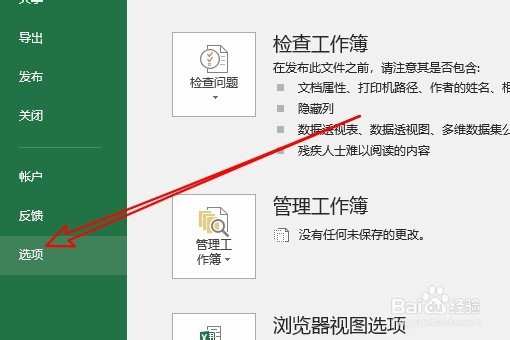
4、接下来在打开的Excel选项窗口,点击左侧的高级菜单项。
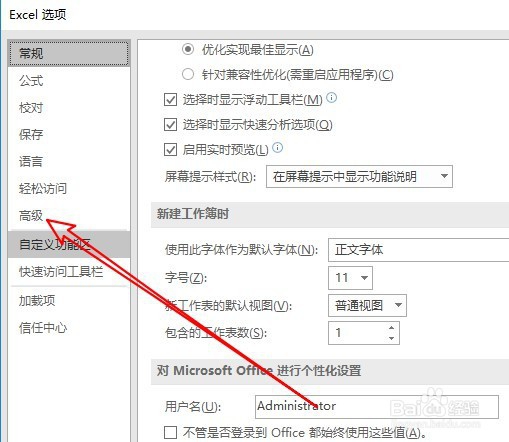
5、然后在右侧的窗口中找到“图形的高质量模式”设置项。

6、点击勾选该设置项前面的复选框就可以了。

7、总结:
1、首先在Windows10系统中依次点击开始/excel2019的菜单项。
2、然后点击excel2019菜单栏上的“文件”菜单。
3、接着点击菜单栏中的选项菜单。
4、接下来在打开的Excel选项窗口,点击左侧的高级菜单项。
5、然后在右侧的窗口中找到“图形的高质量模式”设置项。
6、点击勾选该设置项前面的复选框就可以了。
声明:本网站引用、摘录或转载内容仅供网站访问者交流或参考,不代表本站立场,如存在版权或非法内容,请联系站长删除,联系邮箱:site.kefu@qq.com。
阅读量:132
阅读量:181
阅读量:144
阅读量:171
阅读量:175